
हमारी जाँच अवश्य करें दे दो हमारे स्टीम बॉक्स बिल्ड को जीतने का मौका पाने के लिए।
स्टीम बॉक्स अब एक ठोस संभावना है. हालाँकि कोई रिलीज़ डेट या अंतिम डिज़ाइन जारी नहीं किया गया है, Xi3 ने CES में अपने पिस्टन रेफरेंस प्लेटफॉर्म का प्रचार किया जबकि अन्य हार्डवेयर की जांच बंद दरवाजों के पीछे की गई। इस बीच, वाल्व नए के साथ अंतिम हार्डवेयर रिलीज के लिए स्टीम तैयार कर रहा है बड़ा चित्र इंटरफ़ेस और लिनक्स समर्थन। सभी टुकड़े अपनी जगह पर आ रहे हैं।
अनुशंसित वीडियो
एक नवोन्मेषी, खुले मंच की चाहत रखने वाले गेमर्स शायद ही रिलीज होने का इंतजार कर सकें, फिर भी विवरण अस्पष्ट हैं। वाल्व कल, अगले महीने या अगले साल लॉन्च हो सकता है। विशिष्टताओं, कीमत और क्षमता पर विवरण अज्ञात है।
संबंधित
- स्टीम डेक पर डेस्कटॉप मोड का उपयोग कैसे करें ताकि आप इसे पीसी की तरह उपयोग कर सकें
- अपना खुद का इमोजी कैसे बनाएं
- अपने Chromebook पर हमारे बीच कैसे खेलें
हम जानते हैं कि वाल्व का कंसोल पीसी हार्डवेयर के साथ बनाया जाएगा, गेम तक पहुंचने के लिए स्टीम का उपयोग किया जाएगा और संभवतः लिनक्स चलाया जाएगा। तो इंतज़ार क्यों करें? आप आज $500 से भी कम कीमत में अपना स्वयं का स्टीम बॉक्स बना सकते हैं। ऐसे।
लक्ष्य निर्माण
हम स्वयं करें स्टीम बॉक्स गाइड प्रकाशित करने वाले पहले व्यक्ति नहीं हैं। अन्य लोग पहले ही इस विचार की कुछ गहराई से खोज कर चुके हैं। फिर भी, हमने अब तक जो देखा है उससे हमें एक समस्या है: कीमत।
गेमिंग पीसी वर्षों से अस्तित्व में हैं; एक को एक साथ रखना शायद ही कोई नया विचार है। जो चीज स्टीम बॉक्स को असली बनाती है, वह है इसका आकार, कीमत और क्षमता का संयोजन। स्टीम बॉक्स एक पीसी और कंसोल प्रतिस्पर्धी दोनों है, और इसका मतलब है कि यह बहुत महंगा नहीं हो सकता है। इसीलिए हमने अपना निर्माण $500 के बजट तक सीमित कर दिया है।
हालाँकि, यह मत सोचिए कि हम घुरघुराहट का त्याग कर रहे हैं। यह प्रणाली 1080p और मध्यम विवरण पर किसी भी आधुनिक शीर्षक में स्वीकार्य फ़्रेमरेट करने में सक्षम है - और अधिकांश गेम उच्च या अधिकतम विवरण पर खेलने योग्य होंगे। यह सस्ता पीसी गंभीर आकर्षण का केंद्र बन सकता है।
एक उल्लेखनीय बलिदान है जिसे हमारे बजट के भीतर रखने के लिए करना पड़ा: विंडोज़। हमें इसे उसी कारण से छोड़ने के लिए मजबूर होना पड़ा क्योंकि वाल्व ने लिनक्स के लिए स्टीम लॉन्च किया था। विंडोज़ महँगी है. यहां तक कि विंडोज 8 की एक ओईएम कॉपी भी $99 में बिकती है, जो इस बिल्ड के कुल बजट का 20 प्रतिशत है। ऐसा कोई कारण नहीं है कि आप हमारे निर्माण पर विंडोज़ स्थापित नहीं कर सकते - लेकिन हम इसके बजाय उबंटू के साथ गए।
अवयव

अनगिनत संयोजनों में से जिन्हें हम चुन सकते थे, यहां वे घटक हैं जिन पर हमने निर्णय लिया।
- प्रोसेसर: इंटेल कोर i3-3220 ($130)
- मदरबोर्ड: गीगाबाइट GA-H61M-HD2 माइक्रो-ATX ($55)
- टक्कर मारना: किंग्स्टन वैल्यू 4जीबी डीडीआर3 1066 लो-प्रोफाइल ($30)
- वीडियो कार्ड: AMD Radeon HD 7770 1GHz संस्करण ($115)
- हार्ड ड्राइव: वेस्टर्न डिजिटल ब्लू 500जीबी 7200आरपीएम ($60)
- बिजली की आपूर्ति: एंटेक एनईओ ईसीओ 400-वाट ($40)
- मामला: एंटेक न्यू सॉल्यूशन वीएसके-3000 ($30)
- कूलर: कूलर मास्टर जेमिन II M4 ($30)
अनुमानित कुल लागत: $490
इंटेल कोर i3-3220 डुअल-कोर और AMD Radeon ग्राफिक्स कार्ड बजट के भीतर सर्वश्रेष्ठ समग्र प्रदर्शन प्रदान करते हैं। AMD के फ़्यूज़न प्रोसेसर, जिसमें पैकेज के हिस्से के रूप में Radeon ग्राफ़िक्स शामिल हैं, 1080p पर कई गेम को संभालने के लिए पर्याप्त तेज़ नहीं हैं।
हमारी नकदी का एक बड़ा हिस्सा सम्मानजनक बिजली आपूर्ति और कूलर पर खर्च किया गया था। प्रोसेसर अपने स्वयं के कूलर के साथ आता है, और कई बाड़ों में बिजली की आपूर्ति हो सकती है, लेकिन हमने यह सुनिश्चित करने के लिए दोनों को अपग्रेड किया है कि यह निर्माण विश्वसनीय, अच्छा और शांत है। यदि आप हमारे निर्माण का अनुसरण करते हैं, तो आप पाएंगे कि परिणामी सिस्टम Xbox 360 या PlayStation 3 की तुलना में अधिक शांत है।
हमने अपने निर्माण के लिए फॉर्म फैक्टर के रूप में माइक्रो-एटीएक्स पर निर्णय लिया। इसका मतलब यह है कि सिस्टम छोटा है, हालांकि अधिकांश मीडिया कैबिनेट में फिट होने के लिए पर्याप्त पतला नहीं है। छोटा होने पर हमें अपना बजट बढ़ाने या कम प्रदर्शन पर समझौता करने के लिए मजबूर होना पड़ता। दोनों ट्रेड-ऑफ़ एक ख़राब विकल्प लग रहे थे।
इस बिल्ड में ऑप्टिकल ड्राइव शामिल नहीं है। हम एक स्टीम बॉक्स बना रहे हैं, और स्टीम पूरी तरह से डिजिटल वितरण के बारे में है। हमारा मानना है कि अधिकांश गेमर्स को कभी भी डिस्क डालने की आवश्यकता नहीं होगी, और ऑप्टिकल ड्राइव को काटने से $25 की बचत होती है जिसे अन्यत्र खर्च किया जा सकता है।
कुछ उपयोगकर्ता छोटा या बड़ा केस चाहते हैं, विभिन्न हार्डवेयर विक्रेताओं को प्राथमिकता दे सकते हैं, या इंटेल के बजाय एएमडी प्रोसेसर के साथ जाना चाहते हैं। अनुकूलन ठीक है, लेकिन बहुत दूर न जाएं। हमने न्यूनतम कीमत पर अधिकतम प्रदर्शन प्रदान करने के लिए इस बिल्ड को एक साथ रखा है। विभिन्न हार्डवेयर आपके स्टीम बॉक्स को धीमा या अधिक महंगा बना सकते हैं।
अपना स्टीम बॉक्स बनाना
अपना सिस्टम बनाना शुरू करने से पहले आप निम्नलिखित टूल लेना चाहेंगे।
- छोटा फिलिप्स-सिर पेचकश
- टॉर्च
- चिमटी
- ज़िपलॉक बैग (आपके द्वारा हटाए गए स्क्रू का ट्रैक रखने के लिए)
इन तीन वस्तुओं के अलावा, आपको काम करने के लिए एक बड़ी, अच्छी रोशनी वाली सतह भी ढूंढनी चाहिए। आपको उन घटकों को रखने के लिए जगह की आवश्यकता होगी जिन्हें आपने अभी तक स्थापित नहीं किया है और साथ ही पीसी को रखने के लिए भी जगह की आवश्यकता होगी।
व्यवस्थित और सुसज्जित? अच्छा। चलो शुरू करें। (अपना खुद का निर्माण नहीं करना चाहते? इस स्टीम बॉक्स को कैसे जीतें इसकी जानकारी के लिए पोस्ट के नीचे देखें!)
चरण 1: केस खोलें

एंटेक वीएसके-3000 को दोनों तरफ से खोला जा सकता है, लेकिन आप बाएं पैनल के साइड पैनल को खोलना चाहेंगे। बाड़े के पीछे आपको पैनल को जोड़ने वाले दो स्क्रू मिलेंगे। यह सुनिश्चित करने के लिए कि वे खो नहीं गए हैं, उन्हें निकालें और ज़िपलॉक बैग में रखें; फिर केस के पीछे की ओर धीरे से खींचकर पैनल को हटा दें। पैनल में एक इंडेंटेशन है जो आपको पकड़ ढूंढने में मदद करेगा।

एक बार जब केस खुल जाए, तो इसे रास्ते से कहीं दूर रख दें - कई कदम बाद तक इसकी दोबारा आवश्यकता नहीं होगी। जिस टेबल पर आप काम कर रहे हैं उस पर साइड पैनल रखें। जब आप मदरबोर्ड पर घटक स्थापित करेंगे तो यह एक कामकाजी सतह के रूप में कार्य करेगा।
चरण 2: रैम स्थापित करें
मदरबोर्ड को उसके बॉक्स और विभिन्न रैपिंग से हटा दें (यह आमतौर पर कम से कम एक एंटी-स्टैटिक बैग से घिरा होगा)। मदरबोर्ड को केस पैनल पर सपाट रखें।
रैम को उसकी पैकेजिंग से बाहर निकालें और इसे प्रोसेसर सॉकेट के दाईं ओर स्थित मदरबोर्ड पर रैम स्लॉट के साथ जोड़कर स्थापित करें। DIMM में नॉच के कारण RAM को केवल एक ही दिशा में स्थापित किया जा सकता है, इसलिए सुनिश्चित करें कि आपने RAM को स्लॉट के साथ ठीक से पंक्तिबद्ध किया है।

एक बार जब रैम अपनी जगह पर आ जाए और ठीक से संरेखित हो जाए, तब तक प्रत्येक सिरे पर मध्यम दबाव लागू करें जब तक कि सॉकेट के दोनों तरफ के टैब प्रत्येक सिरे पर अपनी जगह पर लॉक न हो जाएं।
स्मृति की दूसरी छड़ी के लिए दोहराएँ.
चरण 3: प्रोसेसर स्थापित करें
मदरबोर्ड प्रोसेसर सॉकेट में प्लास्टिक गार्ड के साथ कारखाने से भेजे जाते हैं। सॉकेट से जुड़ी धातु की पट्टी को बाहर की ओर दबाकर गार्ड को हटा दें। यह इसे खोल देता है, जिससे आप मेटल गार्ड को पलट सकते हैं और प्रोटेक्टर को हटा सकते हैं। सॉकेट में पिन अब दिखाई देंगे।

प्रोसेसर को अनपैक करें और उस पर बारीकी से नज़र डालें। आप देखेंगे कि इसमें विपरीत दिशा में एक पायदान है। इन्हें मदरबोर्ड सॉकेट पर लगे नॉच के साथ संरेखित किया जाना चाहिए। एक बार जब आप उन्हें पंक्तिबद्ध कर लें, तो बस प्रोसेसर को उसकी जगह पर छोड़ दें। प्रोसेसर की सीमाएं आसपास के सॉकेट के समान होंगी।

अब आपको बस सॉकेट को सुरक्षित करना है। धातु की कुंडी को नीचे दबाएं ताकि वह वापस अपनी मूल स्थिति में आ जाए। इसके लिए कुछ प्रयास की आवश्यकता होगी, इसलिए यदि कुंडी बंद करने में अनिच्छुक लगे तो डरो मत।
चरण 4: कूलर स्थापित करें

यह स्थापना का सबसे चुनौतीपूर्ण भाग हो सकता है. अधिकांश लोगों को इस चरण को पूरा करने में बीस से तीस मिनट की आवश्यकता होगी।
कूलर के सभी घटकों को हटाकर और एलजीए 1155 मदरबोर्ड (जो हमारे स्टीम बॉक्स में है) पर कूलर स्थापित करने के लिए आवश्यक घटकों की पहचान करके शुरुआत करें। कूलर की अनुदेश मार्गदर्शिका इसमें आपकी सहायता कर सकती है। आपके पास दो सिल्वर रिटेंशन ब्रैकेट, एक बड़ी धातु बैकप्लेट, चार छोटे स्क्रू और चार वॉशर होने चाहिए।
अब थर्मल समाधान खोजें। यह एक ग्रे जेली है जो एक छोटी प्लास्टिक सिरिंज में निहित होती है। इसे खोलें और फिर प्रोसेसर के बीच में एक पेंसिल इरेज़र के आकार का एक छोटा सा धब्बा रखें। यह थर्मल समाधान प्रोसेसर और कूलर के बीच गर्मी संचालित करने में मदद करेगा।

दिए गए छोटे स्क्रू का उपयोग करके रिटेंशन ब्रैकेट को कूलर से जोड़ें और फिर कूलर को प्रोसेसर के ऊपर रखें। प्रोसेसर को घेरने वाले मदरबोर्ड में चार छेदों के साथ रिटेंशन ब्रैकेट में बने स्क्रू को पंक्तिबद्ध करें। आप देखेंगे कि पेंच छेदों के साथ पूरी तरह से संरेखित नहीं हैं - यह अपेक्षित है।
अब कूलर लगे मदरबोर्ड को उल्टा कर दें ताकि मदरबोर्ड वास्तव में कूलर पर टिका रहे। बैकप्लेट को प्रोसेसर सॉकेट के पीछे रखें और उसकी भुजाओं को छेदों के साथ पंक्तिबद्ध करें।

रिटेंशन ब्रैकेट स्क्रू को धीरे से तब तक दबाएं जब तक कि चारों मदरबोर्ड में माउंटिंग छेद से न गुजर जाएं। अब ब्रैकेट के एक स्क्रू पर वॉशर रखें और इसे धीरे से कस लें। पहले के विपरीत तिरछे स्क्रू के लिए इसे दोबारा करें, फिर अंतिम दो वॉशर को अपने द्वारा चुने गए किसी भी क्रम में संलग्न करें।
अपने फिलिप्स स्क्रूड्राइवर के साथ प्रत्येक वॉशर को दक्षिणावर्त गति में धीरे-धीरे कसने के लिए कूलर के साथ बंडल किए गए हेक्स-हेड टूल का उपयोग करें। जैसे ही आप वॉशर को कसेंगे, अंततः आपको एक छोटी सी धात्विक क्लिक सुनाई देगी। इसका मतलब है कि वे उतने ही तंग हैं जितने वे जाएंगे - वॉशर अभी भी चलेगा, लेकिन वे और अधिक सख्त नहीं होंगे।

वह कठिन हिस्सा है। अब आपको बस इतना करना है कि मदरबोर्ड को फिर से पलट दें ताकि वह सपाट हो जाए और कूलर के पंखे को मदरबोर्ड से जोड़ दें। यह कनेक्टर आपको प्रोसेसर सॉकेट और PCIe स्लॉट के बीच मिलेगा।
चरण 5: बिजली आपूर्ति स्थापित करें
अब केस के साइड पैनल और मदरबोर्ड को एक पल के लिए एक तरफ रख दें और केस को फिर से पकड़ लें। केस के पीछे, शीर्ष पर, आपको चार स्क्रू छेदों से घिरा एक बड़ा कट-आउट दिखाई देगा। यहीं से बिजली की आपूर्ति होती है.

इंस्टॉल करना सरल है. बस बिजली आपूर्ति में स्क्रू छेदों को केस के पीछे वाले छेदों के साथ संरेखित करें। चूंकि स्क्रू का पैटर्न पूरी तरह से आयताकार नहीं है, इसलिए, एक बार फिर, बिजली की आपूर्ति को गलत दिशा में स्थापित करना असंभव है।
चरण 6: हार्ड ड्राइव स्थापित करें
हार्ड ड्राइव को स्थापित करने के लिए आपको दाईं ओर के केस पैनल को हटाना होगा। यह उसी तरह किया जाता है जैसे आपने पिछला पैनल हटाया था। पैनल को उसकी जगह पर पकड़े हुए दो स्क्रू हटा दें, फिर उसे अलग करने के लिए धीरे से पीछे की ओर सरकाएँ।

हार्ड ड्राइव को हार्ड ड्राइव बे में रखें, जो बड़े ऑप्टिकल ड्राइव बे के नीचे केस के सामने स्थित है। हार्ड ड्राइव डालें ताकि उसका लेबल ऊपर की ओर रहे और पावर और डेटा कनेक्टर केस के पीछे की ओर हों। फिर, हार्ड ड्राइव के प्रत्येक तरफ के स्क्रू छेद को बे में मौजूद स्क्रू छेद के साथ संरेखित करें।
हार्ड ड्राइव को सुरक्षित करने के लिए बायीं और दायीं ओर दो स्क्रू का उपयोग करें। जितना संभव हो सके इन्हें कस लें। जब हार्ड ड्राइव सक्रिय हो तो ढीला स्क्रू कष्टप्रद कंपन पैदा कर सकता है।
चरण 7: मदरबोर्ड स्थापित करें

पोर्ट पैनल से प्रारंभ करें. यह मदरबोर्ड के पोर्ट के लिए कट-आउट वाला पतली धातु का छोटा टुकड़ा है। इसे संरेखित किया जाना चाहिए ताकि तीन ऑडियो-आउट पोर्ट केस के निचले भाग में हों। इंस्टालेशन बस इसे स्नैप करने का मामला है। हालाँकि, क्योंकि इस निर्माण का मामला सस्ता है, आपको इसे जगह पर स्नैप करते समय पोर्ट पैनल के आसपास की धातु को मजबूती से पकड़ने की आवश्यकता हो सकती है।
मदरबोर्ड स्थापित करने से पहले आपको स्टैंड-ऑफ़ संलग्न करना होगा। स्टैंड-ऑफ़ बड़े छह-तरफा सिर वाले छोटे स्क्रू होते हैं जिनके शीर्ष पर एक और स्क्रू छेद ड्रिल किया जाता है। ये स्टैंड-ऑफ़ मदरबोर्ड को सीधे केस को छूने से रोकते हैं, जिससे मदरबोर्ड छोटा हो सकता है।

मामले से पहले से ही एक गतिरोध जुड़ा हुआ है। इसे अपने शुरुआती बिंदु के रूप में उपयोग करें। मदरबोर्ड को केस में रखें ताकि मदरबोर्ड के ऊपरी बाएँ कोने में छेद इस मौजूदा स्टैंड-ऑफ के साथ संरेखित हो जाए। मदरबोर्ड में अन्य छेदों के माध्यम से, आप यह देख पाएंगे कि अतिरिक्त स्टैंड-ऑफ़ को कहाँ संलग्न करने की आवश्यकता है।

मदरबोर्ड निकालें, स्टैंड-ऑफ़ संलग्न करें, फिर मदरबोर्ड को वापस केस में रखें और मदरबोर्ड के किनारों पर छेदों को स्टैंड-ऑफ़ के साथ संरेखित करें। इसके अलावा, पोर्ट पैनल में कट-आउट के साथ पोर्ट को संरेखित करें। मदरबोर्ड को स्टैंड-ऑफ़ से जोड़ने के लिए केस के साथ दिए गए स्क्रू का उपयोग करें।
चरण 8: मदरबोर्ड कनेक्शन बनाएं

ऐसे कई घटक और पोर्ट हैं जिन्हें अब मदरबोर्ड से जोड़ा जाना चाहिए।
चलिए पंखे से शुरुआत करते हैं। केस में एक पंखा है, जो पीछे लगा हुआ है, जिसे तीन-पिन या चार-पिन कनेक्टर द्वारा संचालित किया जाना चाहिए। आपको यह कनेक्टर मदरबोर्ड के नीचे SYS_FAN लेबल के साथ मिलेगा।
इसके बाद, केस के सामने USB और HD_ऑडियो केबल का पता लगाएं। ये फ्रंट-फेसिंग यूएसबी और ऑडियो पोर्ट को कार्यात्मक बना देंगे। USB केबल को F_USB1 में प्लग करें और HD_ऑडियो केबल को F_AUDIO में प्लग करें। दोनों केबलों को उनके लेआउट में मृत पिनों के कारण केवल एक ओरिएंटेशन में जोड़ा जा सकता है।
अब, SATA केबल, जो मदरबोर्ड के बॉक्स में बंडल किया गया था, को SATA2 0 से अपनी हार्ड ड्राइव पर SATA डेटा कनेक्शन में चलाएँ। फिर, केबल केवल एक ओरिएंटेशन में कनेक्ट हो सकता है।
अंत में फ्रंट पैनल स्विच और लाइटें हैं। मदरबोर्ड का मैनुअल लें और पृष्ठ 17 पर जाएँ, जहाँ आपको F_PANEL कनेक्टर्स का एक आरेख मिलेगा। जब आप केस में केबलों की जांच करते हैं तो आप देखेंगे कि प्रत्येक में एक विशेष पिन की ओर इशारा करने वाला एक तीर है। यह धनात्मक या "+" पिन है। इसे ध्यान में रखते हुए, मदरबोर्ड पर आरेख और लेबलिंग के अनुसार पावर, रीसेट और एलईडी लाइट कनेक्टर स्थापित करें।

चरण 9: वीडियो कार्ड स्थापित करें
मदरबोर्ड पर वीडियो कार्ड स्थापित करने से पहले, आपको केस के रियर पैनल पर जगह खाली करनी होगी। ऐसा करने के लिए, विस्तार स्लॉट ब्रैकेट को रखने वाले स्क्रू को हटा दें, फिर शीर्ष विस्तार स्लॉट पैनल को रखने वाले तीसरे स्क्रू को हटा दें। आपको इसके नीचे के विस्तार स्लॉट पैनल को भी हटाने की आवश्यकता होगी, लेकिन यह किसी स्क्रू द्वारा नहीं पकड़ा जाता है - इसके बजाय, यह एक धातु कट-आउट है जिसे आपकी उंगली से दूर धकेला जा सकता है।

बैक पैनल खाली होने पर, वीडियो कार्ड को पीसीआईई स्लॉट के साथ जोड़कर स्थापित करें और धीरे से तब तक दबाएं जब तक कि वह अपनी जगह पर न आ जाए। वीडियो कार्ड का पिछला भाग, जिसमें वीडियो-आउट पोर्ट होते हैं, उस विस्तार स्लॉट पैनल के साथ संरेखित होना चाहिए जिसे आपने अभी केस से हटाया है।

वीडियो कार्ड को केस के पीछे स्क्रू से जोड़कर सुरक्षित करें और फिर इस चरण की शुरुआत में आपके द्वारा हटाए गए विस्तार स्लॉट ब्रैकेट को फिर से स्थापित करें।
चरण 10: बिजली की आपूर्ति कनेक्ट करें
सभी हार्डवेयर स्थापित होने के बाद, केवल एक कार्य पूरा करना बाकी है। आपको बिजली की आपूर्ति को पीसी के घटकों से जोड़ना होगा।
मदरबोर्ड से शुरुआत करें. दो पावर कनेक्शन हैं: मदरबोर्ड कनेक्टर के ऊपरी-बाएँ कोने के नीचे एक वर्गाकार चार-पिन कनेक्टर, और रैम के बगल में एक लंबा, आयताकार 20-पिन कनेक्टर। दोनों कनेक्टर काट दिए गए हैं ताकि उन्हें केवल एक ओरिएंटेशन में स्थापित किया जा सके, और 20-पिन कनेक्टर स्पष्ट और सरल है। बस इसे प्लग इन करें - हो गया!

हालाँकि, चार-पिन कनेक्टर एक तंग जगह पर है, इसलिए इसे स्थापित करना अजीब हो सकता है। यदि आप पाते हैं कि आप इसे स्थापित नहीं कर सकते हैं, तो चिमटी का उपयोग करें या अपने से छोटे हाथों वाले किसी व्यक्ति की मदद लें। अंतिम विकल्प के रूप में, आप बिजली की आपूर्ति को उसके माउंट से हटा सकते हैं, कनेक्शन बना सकते हैं, और फिर आपूर्ति को फिर से स्थापित कर सकते हैं।

आपको छह-पिन PCIe कनेक्टर को वीडियो कार्ड में और एक लंबे, पतले SATA कनेक्टर को हार्ड ड्राइव में प्लग करना होगा। फिर, दोनों को केवल एक ही ओरिएंटेशन में स्थापित किया जा सकता है। एक बार जब आप ये कनेक्शन बना लें, तो बचे हुए तारों की गंदगी को ऑप्टिकल ड्राइव बे में भर दें। यह उन्हें केस के वायुप्रवाह में हस्तक्षेप करने से रोकेगा।
इसे चालू करें

बधाई हो! आपका स्टीम बॉक्स बनकर अपनी पहली यात्रा के लिए तैयार है। हालाँकि, केस पैनल को दोबारा स्थापित करने से पहले, आपको यह सुनिश्चित करना चाहिए कि यह बूट हो। इसे पावर आउटलेट में प्लग करें, बिजली की आपूर्ति चालू करें और फिर केस के सामने पावर बटन दबाएं। आपको केस की लाइटें जलती हुई दिखनी चाहिए और पंखे सक्रिय होते हुए सुनाई देने चाहिए।
समस्याएं आ रही हैं? यदि हां, तो यहां संभावित मुद्दों की एक चेकलिस्ट है:
- सभी पावर कनेक्टरों को मजबूती से जोड़ें।
- यह सुनिश्चित करने के लिए कि वे ठीक से स्थापित हैं, फ्रंट पैनल कनेक्शन (विशेषकर पावर बटन) की जाँच करें।
- सुनिश्चित करें कि सभी आवश्यक मदरबोर्ड स्टैंड-ऑफ स्थापित किए गए थे।
- सत्यापित करें कि वीडियो कार्ड और रैम ठीक से लगे हैं।
अपने स्टीम बॉक्स को वापस बंद करें और केस पैनल को फिर से स्थापित करें। आप इसे मॉनिटर और अन्य बाह्य उपकरणों से जोड़ सकते हैं। उबंटू स्थापित करने का समय आ गया है।
उबंटू स्थापित करना
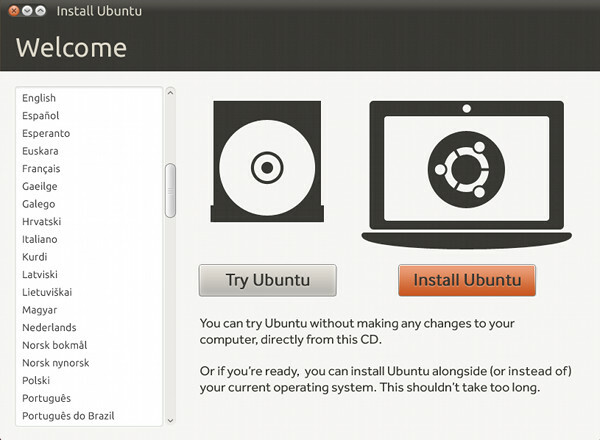
अपने निर्माण के लिए हम Ubuntu 12.10 का उपयोग कर रहे हैं। लिनक्स का यह संस्करण लोकप्रिय है, स्थापित करना आसान है, और अधिकांश हार्डवेयर का आसानी से समर्थन करता है।
चूँकि इस बिल्ड में कोई ऑप्टिकल ड्राइव नहीं है, इसलिए आपको USB से Ubuntu इंस्टॉल करना होगा। ऐसा करने के लिए, का नवीनतम संस्करण डाउनलोड करें उबंटू डेस्कटॉप और डाउनलोड भी करें यूनिवर्सल यूएसबी इंस्टालर औजार। दोनों डाउनलोड समाप्त होने के बाद, यूनिवर्सल यूएसबी इंस्टालर इंस्टॉल करें और इसे खोलें।
अपने वितरण के रूप में उबंटू 12.10 का चयन करें, अपने पीसी पर उबंटू .iso फ़ाइल ढूंढें, और फिर वर्तमान में आपके कंप्यूटर से कनेक्टेड यूएसबी फ्लैश ड्राइव का चयन करें। सुनिश्चित करें कि यह खाली है, क्योंकि यह प्रक्रिया USB ड्राइव की सभी सामग्री को हटा देगी। फिर क्रिएट पर क्लिक करें.

एक बार प्रक्रिया समाप्त हो जाने पर, अपने पीसी से फ्लैश ड्राइव को हटा दें और इसे स्टीम बॉक्स से कनेक्ट करें। स्टीम बॉक्स चालू करें और प्रतीक्षा करें। ड्राइव का स्वचालित रूप से पता लगाया जाएगा और उबंटू का इंस्टॉलर लोड हो जाएगा। इंस्टॉलेशन विज़ार्ड के चरणों का पालन करें.
उबंटू इंस्टॉलर समाप्त होने के बाद, बस एक और कदम है। अपने स्टीम बॉक्स पर फ़ायरफ़ॉक्स खोलें और Google पर "AMD Radeon Linux ड्राइवर्स" खोजें। पृष्ठ खोजें Linux x86 के लिए AMD के मालिकाना उत्प्रेरक ड्राइवर युक्त और उससे नवीनतम बीटा ड्राइवर डाउनलोड करें साइट।
जब ड्राइवर डाउनलोड करना समाप्त कर ले, तो फ़ाइल ढूंढें, उस पर राइट-क्लिक करें और उसके गुण खोलें। निम्नलिखित मेनू में अनुमतियाँ टैब पर जाएँ। इस टैब के निचले भाग के पास, आपको "फ़ाइल को प्रोग्राम के रूप में निष्पादित करने की अनुमति दें" के बगल में एक चेकबॉक्स दिखाई देगा। उस बॉक्स को चेक करें और बंद करें पर क्लिक करें।
अब आप ड्राइवर प्रोग्राम पर डबल-क्लिक करके ड्राइवर इंस्टॉलेशन शुरू कर सकते हैं। बस विज़ार्ड के चरणों का पालन करें और फिर स्टीम बॉक्स को रीबूट करें।
और बस। अब आप इस पीसी पर स्टीम को बिग पिक्चर मोड में चला सकते हैं और स्टीम पर वर्तमान में लिनक्स के साथ संगत किसी भी शीर्षक का आनंद ले सकते हैं।
विंडोज़ के बारे में क्या?
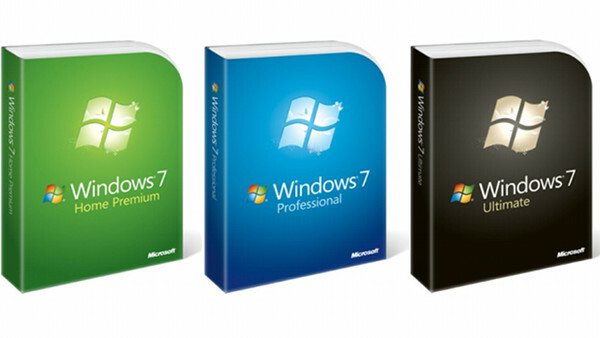
ऐसा लगता है कि वाल्व लिनक्स और गेमिंग प्लेटफॉर्म के रूप में इसके प्रचार के लिए प्रतिबद्ध है, फिर भी इस बात से इनकार नहीं किया जा सकता है कि वर्तमान लाइब्रेरी थोड़ी पतली है। स्टीम द्वारा बेचे जाने वाले कई बेहतरीन गेम्स का केवल एक अंश ही वर्तमान में लिनक्स और - विस्तार से - स्टीम बॉक्स के साथ संगत है।
आप यह निर्णय ले सकते हैं कि आप इसके बजाय विंडोज़ चलाना चाहते हैं। विंडोज़ 8 का ओईएम संस्करण आपको ऑनलाइन $100 वापस कर देगा - अतिरिक्त नकदी का एक बड़ा हिस्सा, जो वह पैसा है जिसे आपको खर्च करने की आवश्यकता नहीं है।
विंडोज़ 7 के पंजीकरण के प्रति माइक्रोसॉफ्ट का रुख क्षमाशील है। उत्पाद कुंजी कभी भी दर्ज नहीं करनी पड़ती. कभी. उत्पाद कुंजी न डालने से अंततः विंडोज़ आपको चेतावनी देने के लिए प्रेरित होगा कि आपका सॉफ़्टवेयर नकली हो सकता है, जो कष्टप्रद है, और पीसी का डेस्कटॉप वॉलपेपर अक्षम कर दिया जाएगा। इसके बारे में बस इतना ही। आपको विंडोज़ अपडेट भी मिलते रहेंगे।
इनमें से कोई भी समस्या स्टीम बॉक्स के लिए परेशानी वाली नहीं है। आप विंडोज़ डेस्कटॉप का उपयोग भी नहीं कर रहे हैं, इसलिए विंडोज़ का गैर-सक्रिय संस्करण चलाना कोई बुरा विकल्प नहीं है।
अनुशंसित बाह्य उपकरण
अब जब आपका स्टीम बॉक्स तैयार है, तो आप इसे अपने एचडीटीवी या मॉनिटर से कनेक्ट कर सकते हैं और काम में लग सकते हैं। वीडियो और ऑडियो दोनों को वीडियो कार्ड के एचडीएमआई पोर्ट के माध्यम से नियंत्रित किया जा सकता है, इसलिए कंप्यूटर रिसीवर के साथ अच्छा खेलता है।
एकमात्र शेष मुद्दा नियंत्रण है. कीबोर्ड और माउस वास्तव में सोफे पर काम नहीं करते हैं, इसलिए आपको गेमपैड की आवश्यकता होगी। आपको वायरलेस कीबोर्ड भी चाहिए होगा. यहां कुछ अनुशंसाएं दी गई हैं.
विंडोज़ के लिए माइक्रोसॉफ्ट Xbox 360 नियंत्रक

जब 360 जारी किया गया, तो माइक्रोसॉफ्ट ने एक छोटा लेकिन महत्वपूर्ण निर्णय लिया। 360 के नियंत्रक के लिए ड्राइवर्स को विंडोज़ में बंडल किया गया था। तब से इसे व्यापक रूप से पीसी के लिए सबसे अच्छा गेमपैड माना जाता है, क्योंकि इसका उत्कृष्ट डिज़ाइन और गेम द्वारा प्रदान किए जाने वाले आउट-ऑफ़-द-बॉक्स समर्थन दोनों हैं। लगभग हर गेम जो Xbox 360 के लिए जारी किया गया है और पीसी पर पोर्ट किया गया है, त्रुटिहीन रूप से काम करेगा।
लिनक्स में इस गेमपैड के लिए ड्राइवर हैं, बहुत। आप प्रासंगिक जानकारी उबंटू वेबसाइट पर पा सकते हैं।
लॉजिटेक F710

हालाँकि हम 360 नियंत्रक को पसंद करते हैं, लेकिन हर कोई इसे पसंद नहीं करेगा। हमारी राय में, बाज़ार में एकमात्र अच्छा विकल्प लॉजिटेक F710 है। यह वायरलेस USB गेमपैड PlayStation 3 के नियंत्रक के समान स्थापित किया गया है, लेकिन इसमें अधिक मोटा, अधिक गोल डिज़ाइन है। लिनक्स आधिकारिक तौर पर समर्थित नहीं है, लेकिन उबंटू के डिफ़ॉल्ट गेमपैड ड्राइवर संगत हैं।
विज़नटेक कैंडीबोर्ड

आपके स्टीम बॉक्स को सक्रिय करने के बाद सैद्धांतिक रूप से बिग पिक्चर मोड को छोड़ने की आवश्यकता नहीं है, लेकिन अधिकांश उपयोगकर्ताओं को कभी-कभी ड्राइवर या सॉफ़्टवेयर को अपडेट करने की आवश्यकता होगी। इसके अलावा, स्टीम बॉक्स एक पूरी तरह से सक्षम पीसी है - तो इसका उपयोग होम थिएटर सामग्री के लिए भी क्यों न किया जाए?
यहीं है कैंडीबोर्ड अंदर आता है। इस छोटे, वायरलेस कीबोर्ड में केंद्र में एक टचपैड भी है, जो इसे मीडिया उपयोग के लिए एकमात्र आवश्यक उपकरण बनाता है। कीबोर्ड विंडोज़ और लिनक्स दोनों के साथ काम करता है।
इसे बनाना नहीं चाहते? यह जीत!
हालाँकि हमने इस निर्माण को यथासंभव सरल बनाने का प्रयास किया है, इसमें कोई संदेह नहीं है कि यह जटिल हो सकता है। कंप्यूटर को एक साथ रखना कभी भी आसान काम नहीं है। इतनी सरल और सस्ती प्रणाली आपके दांत काटने के लिए एक अच्छा विकल्प है, लेकिन अगर आप अभी भी डरपोक महसूस कर रहे हैं, तो चिंता न करें। अभी भी इसका मालिक होने का मौका है।
हम अपने द्वारा बनाया गया स्टीम बॉक्स एक भाग्यशाली डिजिटल ट्रेंड्स रीडर को दे रहे हैं। यहाँ से प्रवेश करें!
संपादकों की सिफ़ारिशें
- अपनी स्टीम लाइब्रेरी में बाहरी गेम कैसे जोड़ें
- कैसे जांचें कि आपके गेम स्टीम डेक पर काम करेंगे या नहीं
- Chromebook पर स्टीम कैसे प्राप्त करें



